Как известно всем пользователям ПК, установка программного обеспечения в Windows - это легкая прогулка. Пользователь, который когда-либо устанавливал одно приложение в любой версии Windows, должен иметь возможность легко установить почти все программы, предназначенные для работы в Windows. Тем не менее, вам нужно будет внимательно следить за установкой бесплатных программ, так как некоторые из них пытаются установить панели инструментов браузера и вредоносные программы.
Каждый раз после установки новой версии Windows я создаю резервную копию диска Windows, чтобы я мог легко восстановить Windows в исходное состояние, не переустанавливая ее. Хотя функция образа системы, присутствующая во всех последних выпусках Windows, также помогает быстро создавать и восстанавливать образ резервной копии, я предпочитаю использовать известную версию Macrium Reflect Free для создания и восстановления резервных копий дисков.
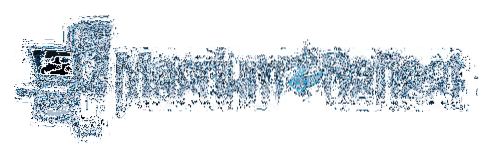
Два дня назад я установил Windows 8.1 на одном из моих компьютеров и создал резервную копию с помощью Macrium Reflect Free edition.
Разработчики Macrium Reflect изменили способ загрузки и установки этой программы. Версия Macrium Reflect Free теперь доступна в виде веб-установщика (агента установки), что означает, что вам нужно сначала запустить загруженный агент установки, чтобы загрузить версию Macrium Reflect Free и другие компоненты, необходимые для создания загрузочного носителя.
Хотя большинство пользователей Windows должны иметь возможность без проблем загрузить и установить Macrium Reflect Free edition, начинающим пользователям может потребоваться некоторая помощь. Если вам нравится Macrium Reflect, но вы не знаете, как его загрузить и установить, вы можете следовать приведенным ниже инструкциям, чтобы легко загрузить и установите Macrium Reflect Free в Windows.
Шаг 1: Перейдите на эту страницу страницы загрузки CNET, так как даже нажатие кнопки загрузки на официальном веб-сайте Macrium Reflect открывает только вышеупомянутую страницу CNET. Однако вы можете посетить официальную страницу, чтобы узнать о новых функциях и улучшениях в последней версии.
Щелкните значок Скачать сейчас кнопку, чтобы начать загрузку установочного агента (ReflectDl.exe), который поможет вам скачать и установить программу.
Шаг 2: Дважды щелкните ReflectDl.exe, чтобы увидеть следующий экран:
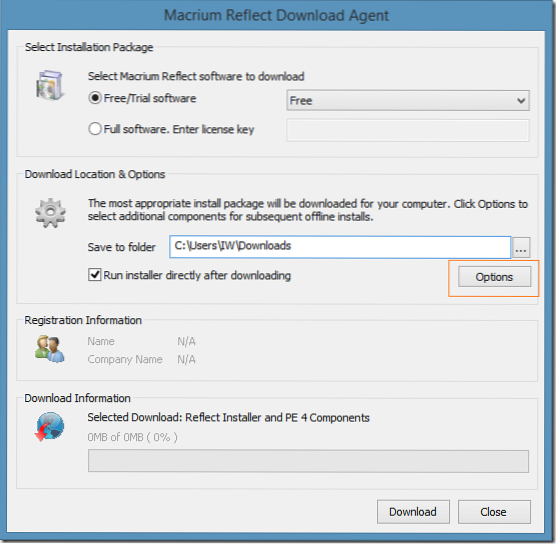
Здесь вам нужно выбрать установочный пакет как Бесплатное / пробное программное обеспечение, выберите издание как бесплатное, выберите место для загрузки установочного пакета и убедитесь, что параметр с названием Запустить установщик сразу после загрузки проверено.
Пока не нажимайте кнопку "Загрузить".
Нажмите Параметры в разделе Расположение и параметры загрузки, чтобы увидеть следующее диалоговое окно:
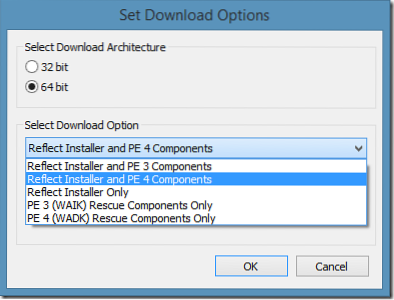
Как видите, здесь вам нужно выбрать свою версию Windows (хотя агент загрузки должен выбрать правильную версию по умолчанию), а затем щелкнуть раскрывающееся меню параметров загрузки, чтобы увидеть следующие пять параметров:
# Reflect Installer и компоненты PE 3
# Reflect Installer и компоненты PE 4
# Только Reflect Installer
# Компоненты спасения PE 3 (WAIK)
# Компоненты для спасения PE 4 (WADK)
При выборе любого из первых двух вариантов будут загружены компоненты Windows PE, необходимые для создания загрузочного носителя Macrium Reflect, который поможет вам создавать резервные копии и восстанавливать образы дисков, даже если ваш компьютер не загружается.
Размер загружаемых компонентов PE 3 или PE 4 приближается к 380 МБ. Поэтому, если вы используете лимитное соединение, мы рекомендуем вам выбрать опцию Reflect Installer Only, так как вы можете загрузить эти компоненты позже при создании аварийного компакт-диска. Кроме того, если у вас уже есть загрузочный носитель Reflect, вы можете избежать загрузки файла размером 380 МБ, выбрав параметр Reflect Installer Only.
Однако, если вы уже установили Reflect и хотите загрузить компоненты PE 3 или PE 4, вы можете выбрать любой из двух последних вариантов.
Предлагаем вам выбрать Только Reflect Installer вариант, так как вам будут предоставлены варианты для загрузки компонентов PE, когда вы начнете создавать загрузочный носитель.
Шаг 3: Выберите один из вариантов, нажмите кнопку ОК, а затем нажмите Скачать кнопка, чтобы начать загрузку выбранных файлов. Нажмите кнопку Да, когда увидите запрос на подтверждение. В зависимости от скорости вашего подключения и выбранного параметра загрузка может занять от нескольких минут до часов.
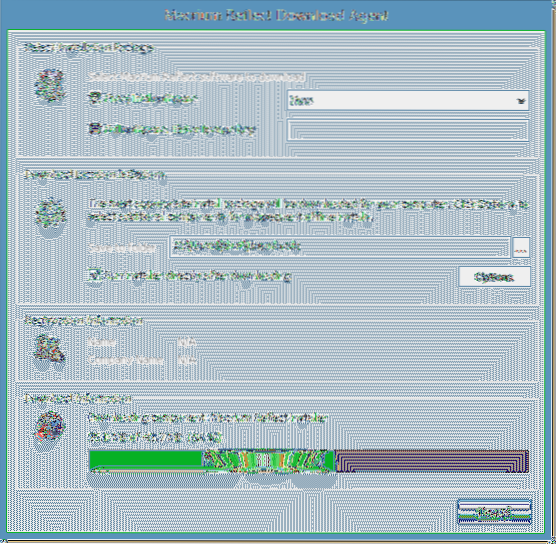
Шаг 4: После загрузки выбранных файлов он автоматически запустит установочный файл Macrium Reflect, нажмите кнопку «Далее», чтобы начать копирование необходимых файлов, снова нажмите кнопку «Далее», примите лицензионное соглашение, просмотрите свой лицензионный ключ (бесплатная версия включает лицензионный ключ и является бесплатной. только для личных и некоммерческих целей), нажмите кнопку «Далее» еще раз и выберите кнопку «Нет», когда вас попросят ввести имя и адрес электронной почты, если вы не хотите раскрывать свои данные, нажмите «Далее», снимите флажок Установить для всех пользователей если вы не хотите, чтобы другие пользователи имели доступ к этому программному обеспечению, нажмите Далее и, наконец, нажмите Установить кнопку, чтобы начать установку Macrium Reflect на ваш ПК.
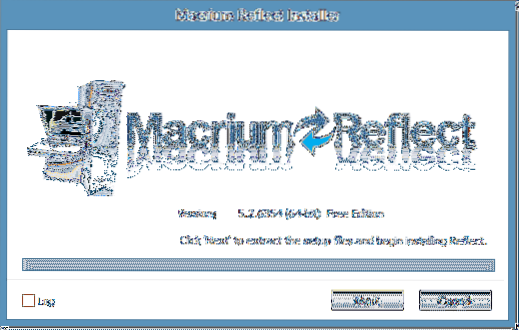
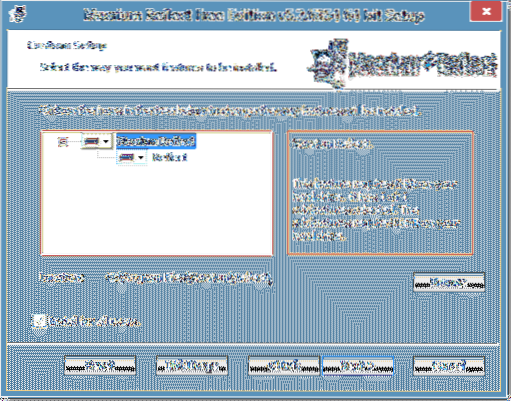

После установки Reflect вы можете запустить программное обеспечение и начать его использовать.
 Phenquestions
Phenquestions


